Como dar ZOOM pelo CapCut PC
Vou mostrar nesse tutorial como zoom ou aproximar a tela em seus vídeos no CapCut do PC.
Com o vídeo já adicionado no CapCut. Clique no lugar onde você quer que o zoom inicie.
Você vai notar uma linha branca, após deixar a linha no local desejado, clique em cima do vídeo ou imagem para selecioná-lo, agora tenha certeza de que a opção “video” esteja selecionada e que esteja também selecionada a opção “básico”, clique no símbolo localizado na frente de “transformar 2” para marca-lo.
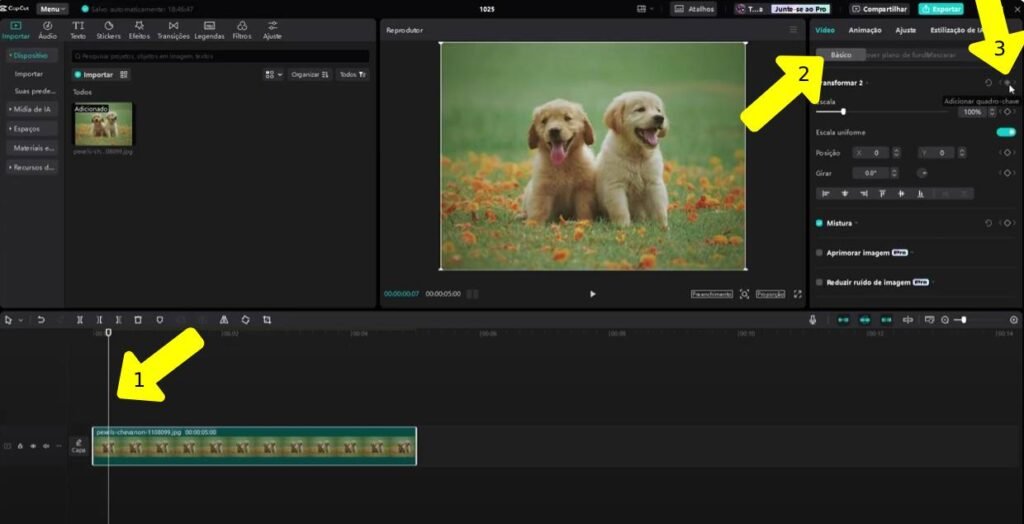
Ao clicar nele será adicionado um quadro chave ou frame no local onde está a linha branca.
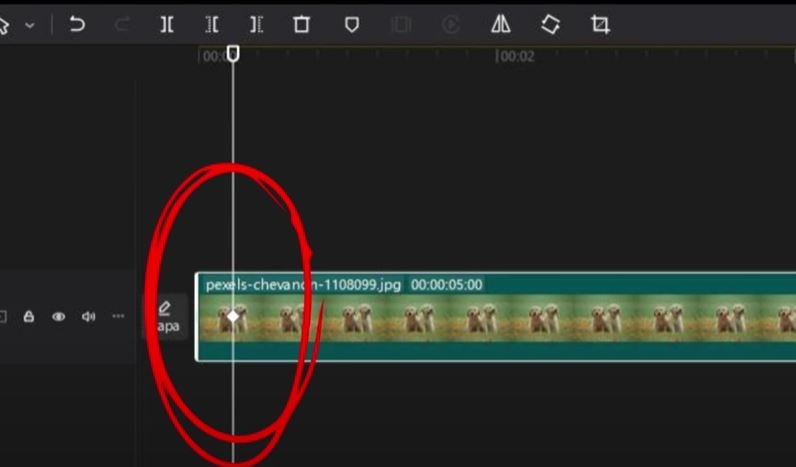
Agora posicione a linha branca no local do vídeo que você quer que o zoom pare clicando acima fora da imagem ou vídeo da linha de tempo.
Clique em cima do conteúdo do vídeo para selecioná-lo e novamente clique no botão localizado na frente de “transformar 2” para criar um novo quadro chave.
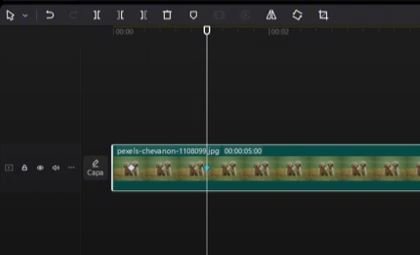
Clique em cima do símbolo na sua linha de tempo para ter certeza de que ele está selecionado e agora vá na aba do meio que mostra a pré-visualização do vídeo e arraste a imagem para que a borda dela apareça para você aumentar ela, selecione a extremidade dela e arraste para aumentar ou diminuir, deixe ela mais próxima.
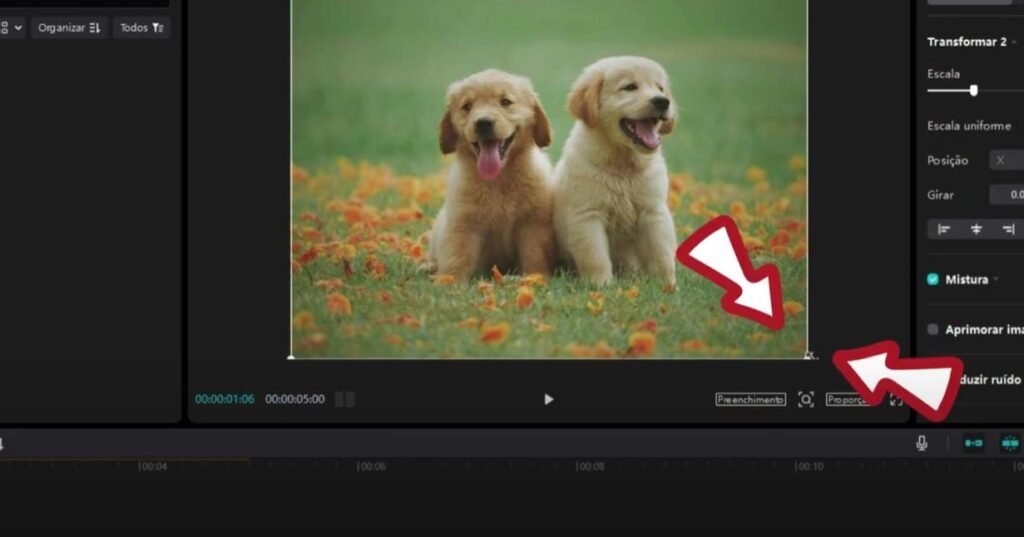
Você pode clicar no ultimo quadro chave e arrastar ele para frente para o zoom ser mais lento ou então arrastar ele para mais perto do primeiro quadro chave para criar um zoom bem rápido. A distância entre os quadros determina a velocidade do zoom.
Você pode criar mais um quadro chave depois do zoom para fazer ele voltar no tamanho anterior, clica no ultimo quadro chave que você adicionou e arraste e mude o tamanho da imagem para o estado anterior.
Eu gosto de já criar esse terceiro quadro chave no final antes mesmo de mudar o tamanho do segundo quadro que adicionei para que assim eu não precise depois voltar ao tamanho anterior.
No exemplo eu usei uma imagem na linha de tempo, mas o processo é o mesmo para um vídeo.
Quando eu preciso dar zoom numa seção de um vídeo meu, mas depois quero voltar rapidamente para como está antes, eu faço assim, eu divido a parte onde vou dar o zoom, clica em cima de onde o zoom vai começar e clica nesse botão para dividir, depois clica na onde o zoom vai acabar e clica no botão de dividir.
Crie um quadro chave no início do trecho que você dividiu e crie um quadro chave no final, agora selecione o quadro final e mude o tamanho do vídeo aqui nessa parte, veja como é dado o zoom e ele volta imediatamente para o vídeo sem zoom.
Para retirar o zoom, simplesmente clique em cima dos dois quadro chave que você criou e aperte a tecla delete.




